很多时候,我们需要对应用进行弱网环境下的测试,验证应用在网络较差的情况下的表现。实现弱网环境搭建的方案有很多,本文介绍一种相对比较简单但非常好用的方案。
说到弱网环境搭建,稍微搜索一下就能找到以下几类方案:
- 基于Charles、Fiddler一类的代理软件
- 使用FaceBook 的ATC方案
- 购买专业的网络设备,构建大范围的弱网环境
- 手机直接使用Qnet相关弱网模拟软件
- 使用PC安装弱网模拟软件,共享网络给移动设备,实现弱网模拟
以上方案都有各自的优势和劣势,综合考虑后不难发现,最后一种方案是最好的,因为它不仅相对简单,还能实现多终端、跨系统接入,并且抓包。在Windows系统下有clumsy、netlimite这类软件,而本文介绍的是Mac下的实现方式。
Network Link Conditioner,这是苹果提供的弱网模拟工具,支持iOS和Mac系统。下面分几个步骤完成弱网环境的搭建:
一、Mac安装Network Link Conditioner
1、点击 下载地址 访问苹果开发者网站提供的下载页面,NLC这个工具被包含在Hardware IO Tools for Xcode的工具包中。
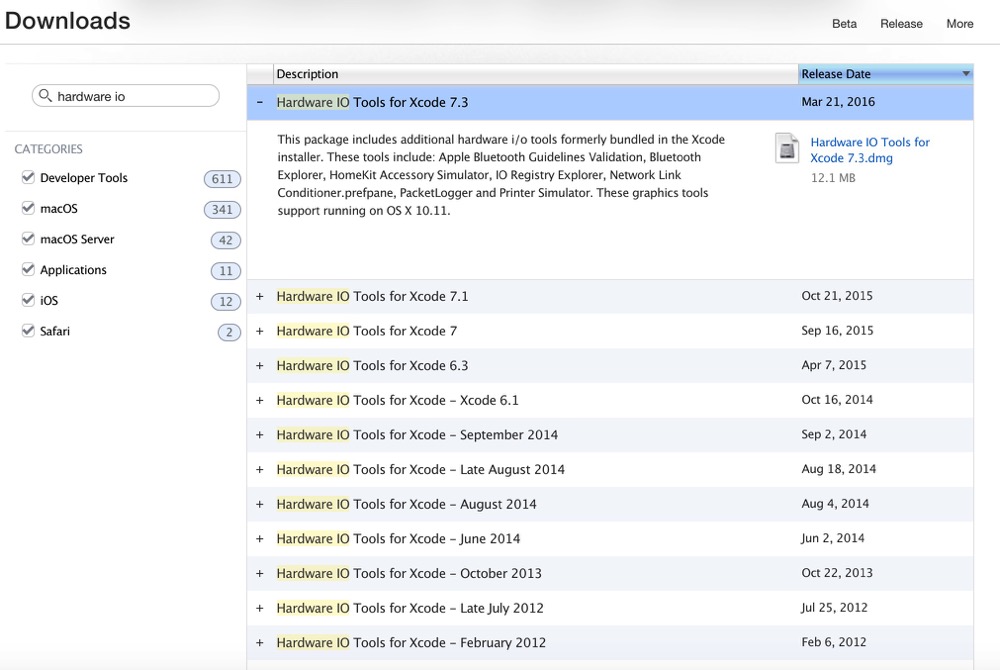
2、双击下载后的安装包,找到NLC双击安装

二、Mac设置为有线网络联网
公司一般提供两种上网方式,分别是有线和无线,这里我们的Mac使用有线上网(需要一个有线网卡,本方案使用的是绿联的转换器,集成了有线网卡),Mac自带的无线网卡用来共享网络。
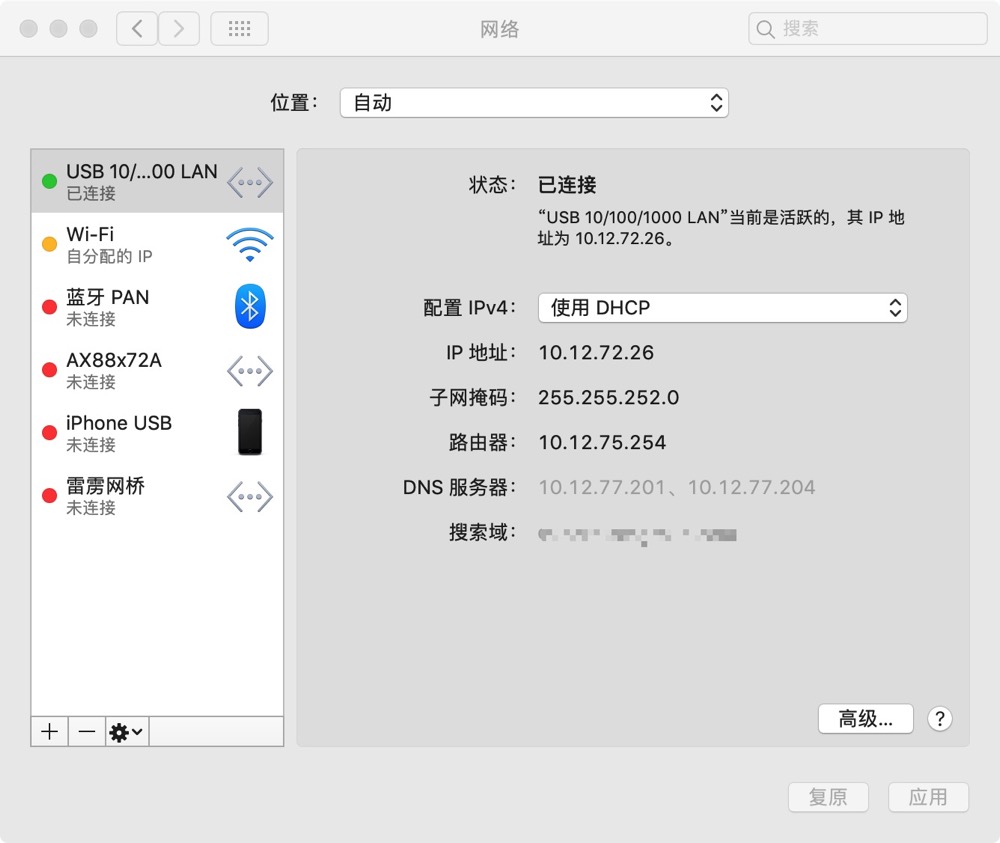
三、设置共享网络
在Mac 系统偏好设置——共享 中 选中互联网共享, 共享以下来源的连接,选中有线网络,用以下端口共享给电脑中选中WiFi。
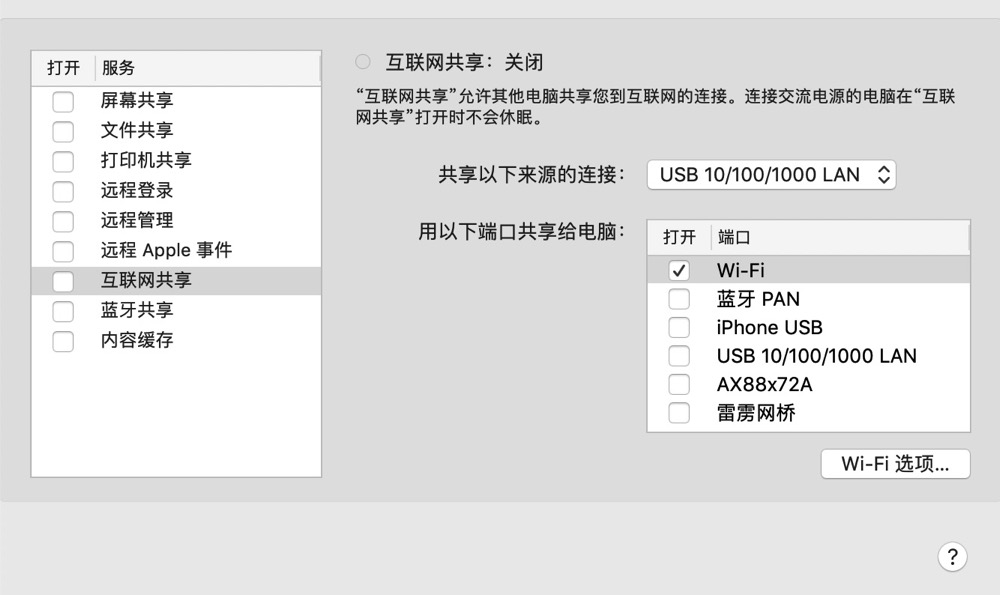
点击WiFi选项,设置共享网络名称和密码,这里我设置的网络标识为:bugVanisher。
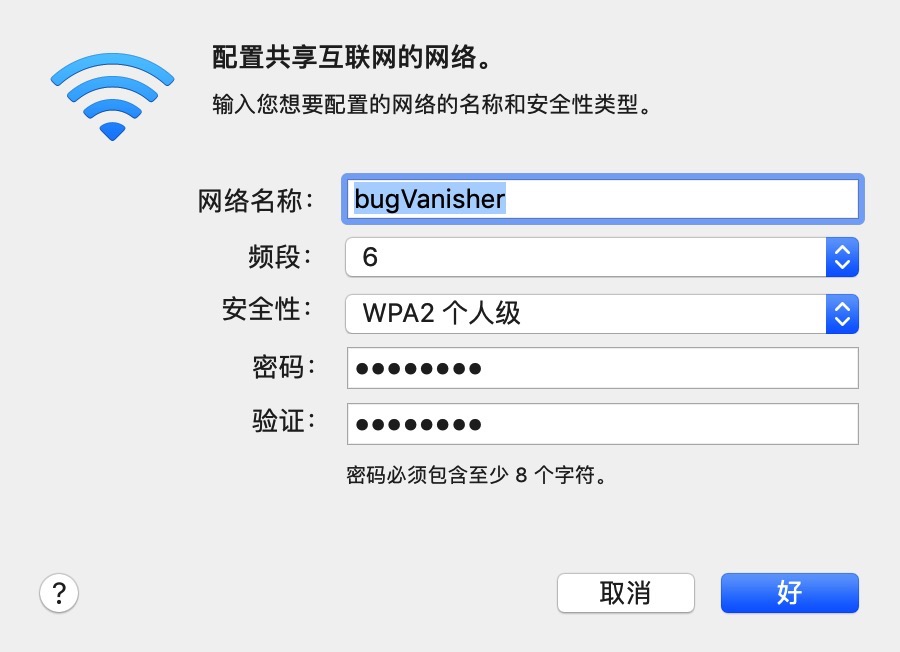
勾选中互联网共享,并开启网络共享,出现以下图片的情况说明共享成功。
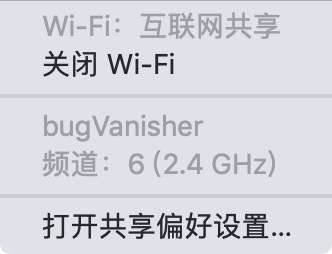
四、配置弱网
此时使用手机连上bugVanisher,Mac上打开Network Link Conditioner,这里需要注意Network Link Conditioner是一个配置面板,所以不能在安装的应用中找到它,我们可以使用聚焦搜索来找到他并打开。

接下来就可以根据需要配置各种网络情况了,比如带宽、丢包、延时等。关于如何设置的问题,网上有很多了,这里不再赘述。
五、遇到的问题
1、如果在开启共享后,手机搜索不到对应的WIFI信号,则可能是与附近的频段冲突了,修改为其他的频段试试。
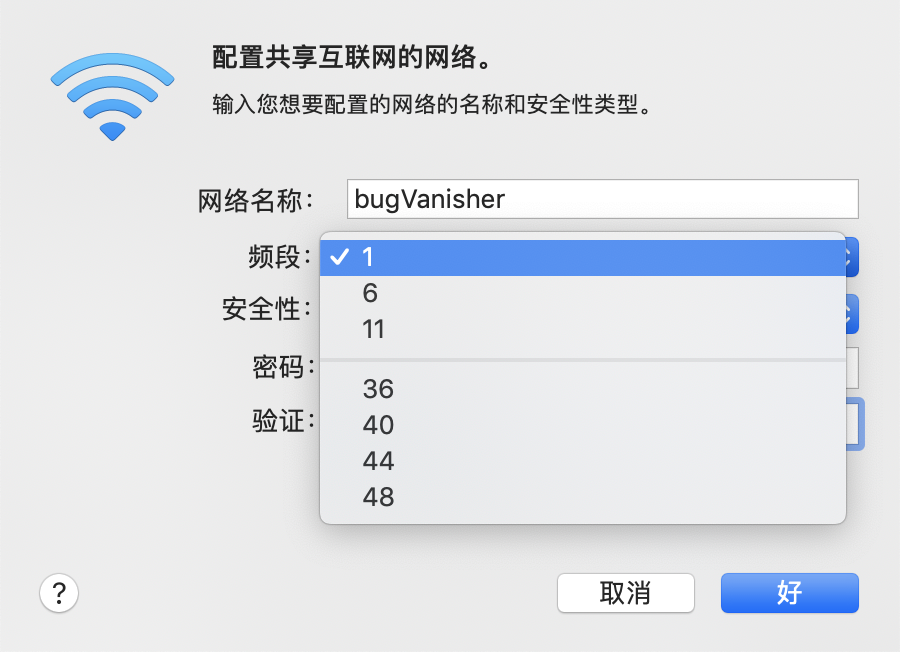
2、共享后WIFI模块可能通过有线网自动获取IP地址,这并不是我们想要的,此时手动设置IP地址即可,路由器填写有线网对应的路由器,类似按如下配置:
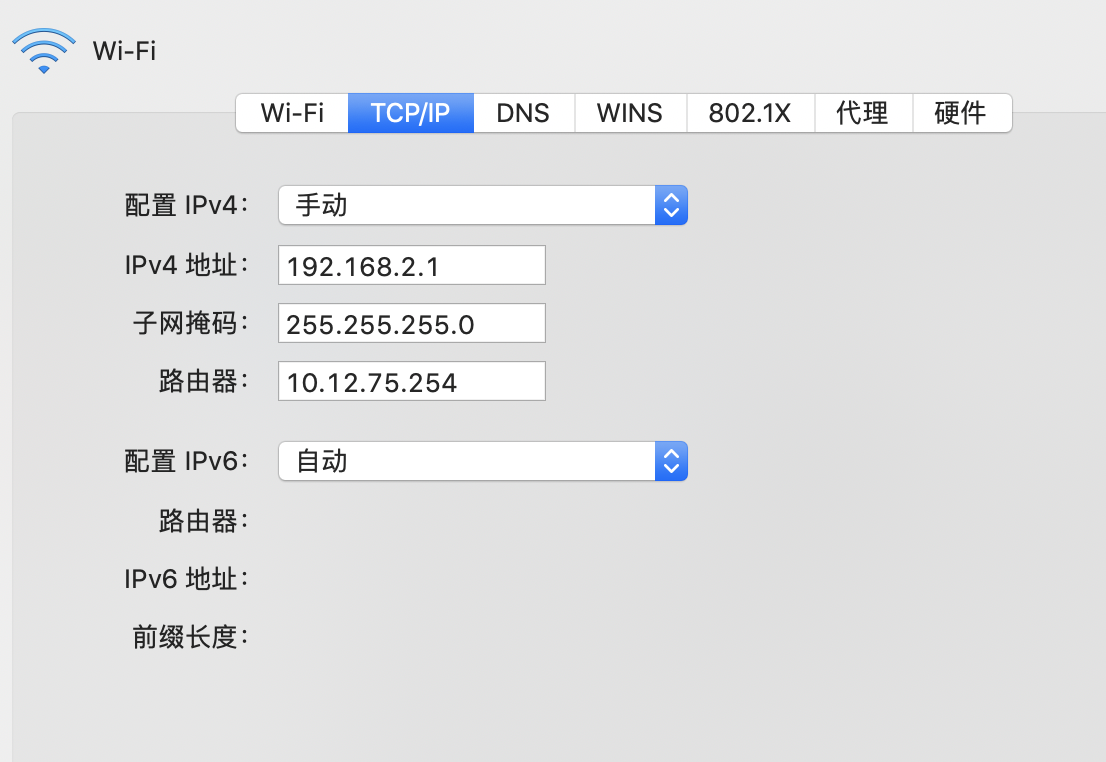
小结
这是一套相对简单的弱网模拟环境的搭建方案,最大的好处除了可以多终端接入,使用wireshark抓包也非常方便,对于协议分析非常友好。实际上本文完全也可以作为一个抓包分析环境搭建的案例。
参考连接:
https://www.jianshu.com/p/fb4824fd5bbc
https://www.520mwx.com/view/53152
https://juejin.im/post/5c739cbbf265da2dd773e944